导航 Education Insights Premium 仪表板
教育版 Insights Premium提供对组织中大局趋势的访问。 仪表板中显示的内容将基于你在学校组织中的角色,以及 IT 管理员为你设置的权限。
概述
查看特定时间范围内的数据
-
时间筛选器: 选择

-
选择自定义范围以在最长达 60 天的时间范围内输入自己的日期。 时间范围可以从学年初开始,由 SDS 确定。
-
注意: 百分比数据仅计算在所选择的任何时间范围的最后一天时在名册上的学生。 如果没有所选时间范围内的名册数据,则默认时间范围可能会相应地更改。

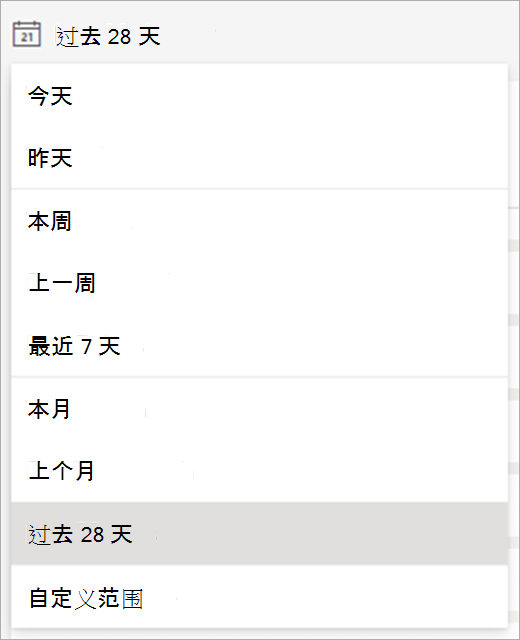
数据类别
|
参与 |
|
|
工作负荷 |
|
提示: 将鼠标悬停在某个百分比上可查看有关数据点与上一时间段更改的更多详细信息。 例如,如果将鼠标悬停在 未错过的会议 数据点,在 +2%旁看到 17%,这意味着 17% 的学生错过会议,与上一个期限相比,这比上一个时间框多出 2% 的学生。
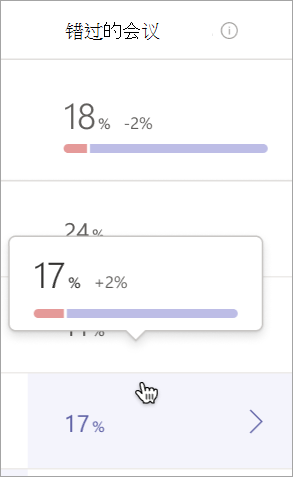
仪表板中的层次结构:
注意: 见解中所看到的组织结构取决于 IT 管理员提供的 SDS 数据和设置的权限。
组织级别数据:
-
默认仪表板将显示你有权访问的所有学校组织级别数据。
-
从这里可以进一步深入到各个学校级别。 选择学校名称以近距离查看其数据(也可使用“学校”下拉菜单选取特定学校,该下拉菜单默认设置为 所有学校)。
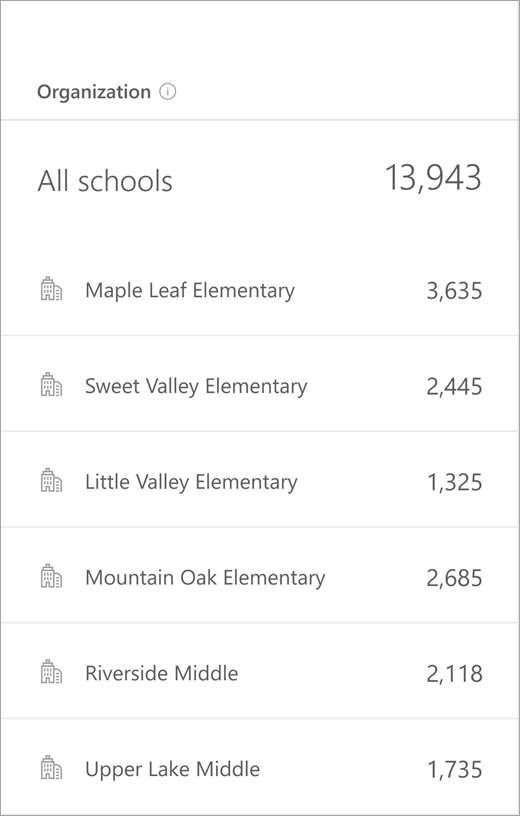
学校级别数据:
-
学校级别数据将显示在主仪表板中选择的各个学校中不同年级的数据。
-
选择年级级别以查看该年级内跨课堂数据。
-
选择“向上钻取”以返回到组织范围的视图。
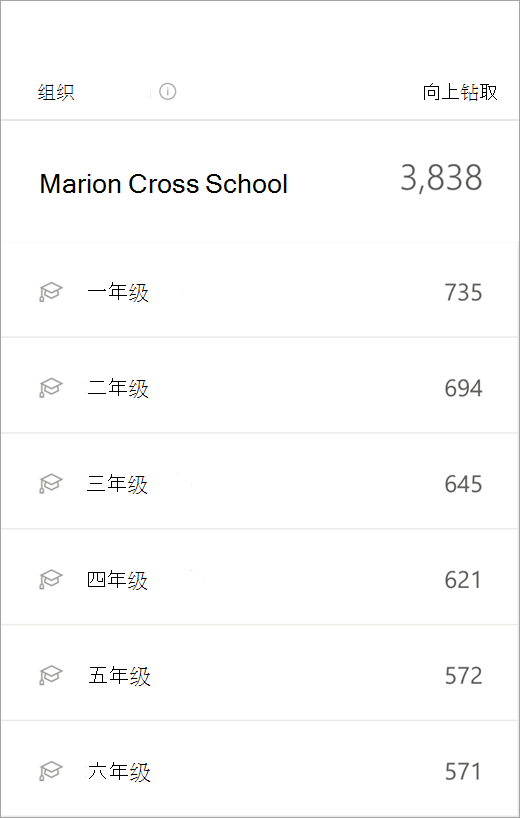
年级级别数据:
-
仪表板上的年纪数据显示从单个学校中选择的、跨该年纪班级的成绩数据。
-
选择特定课堂,以查看其向下钻取的学生数据。
-
选择“向上钻取”以返回到学校级别视图。
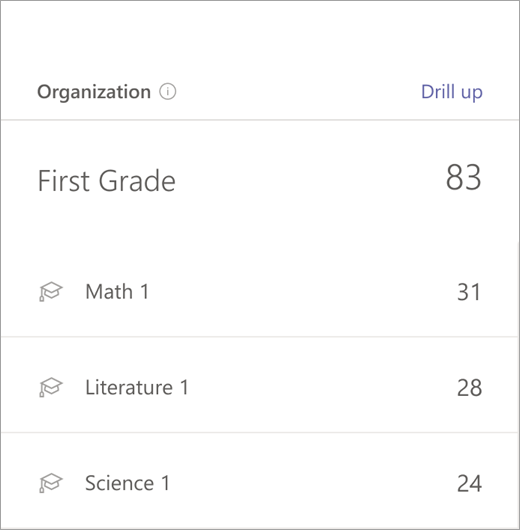
课堂级别数据:
-
仪表板上的班级级别数据显示了单个班级内的学生数据。
-
选择“向上钻取”以返回到年级级别视图。









